
こんにちは、ウインタブ(@WTab8)です。海外通販サイト「GEARBEST」から入手した8インチWindows / Android デュアルブートタブレット「Chuwi Hi8」の実機レビューです。先日書いた記事「海外通販 - 並行輸入品のタブレット『Chuwi Hi8』を入手しました」で入手の経緯や外観の簡単な報告はしていますが、今回はもう少し突っ込んだ形でのレビューとなります。
Chuwi Hi8 Android 4.4 + Win10 Tablet PC:GEARBEST
1.スペック
最初に、あらためてChuwi Hi8のスペックを紹介しておきます。
OS: Windows8.1 with Bing 32ビット/ Android 4.4
CPU: Intel Atom Z3736F
RAM: 2GB
ストレージ: 32GB(Windows分とAndroid分の合計)
ディスプレイ: 8インチIPS(1,920 × 1,200)
カメラ: イン30万画素/アウト200万画素
入出力: microUSB、microSD、ヘッドフォンジャック
サイズ: 約207.4 × 122.1 × 7.9 mm、重量310g
OSがデュアルブードである、という時点でスペック表よりも実際の操作感とか動作の安定感のほうが気になると思います。でも一応簡単にスペック表を補足すると、CPUがWindowsタブレットで一般的なIntel Atom Z3735Fの後継とも言えるZ3736Fが搭載されていること、低価格ながら1,920 × 1,200のIPS液晶が使われていること、そしてWindowsタブレットとして極めて小型、軽量であることが目を引きます。私は日頃から8インチタブレットでのCPUの性能差は総合性能にあまり影響しない、という考え方なので、CPU性能についてはあまり期待していません。実際に使ってみても、Z3735Fより際立って速い、という印象はありませんでした。しかし、サイズについては携帯性や片手持ちした際の使いやすさが大きく向上しています。
2.筐体
筐体は確かに軽いですし、片手で縦持ちした際の持ちやすさも素晴らしいです。私が普段使っているThinkPad 8は8インチとしては大ぶりで重いタブレットですが、TJCから借りているStarQ Pad W01J(340gなので、これでも8インチ最軽量クラス)との比較でも体感できるくらいに軽いです。まるでAndroidタブレットみたいですね。

これ、この記事のトップ画像と同じものですが、画面にAndroid、でもWindowsボタンがあるっていう、ある意味おもしろ画像です。

前回の記事でも書きましたが一応もう一回。筐体上面にはヘッドフォンジャックとmicroUSBポートがあります。このへんはごく普通のWindowsタブレットです。

筐体側面には音量上下ボタンと電源ボタン。ここもごく普通です。スイッチ類の質感や操作感はなかなかいいです。カチッとした感じ。また、見難いですけど、側面の中央付近にmicroSDカードスロットがあります。スロットの開口部はむき出しになっていて特に保護されてはいません。
入出力関係は以上です。ごく普通の8インチタブレットと言ってしまえばそれまでですが、HDMIはありませんし、個人的な先入観として「中国のタブレットはUSBが多めについてる」というのがあったので、その意味では期待が外れた、ということになります。
筐体の仕上げですが、やはりプラスティッキーさは感じられます。側面に金属製のラインがつけられていて、見た目の高級感はありますが、「こういう余計な装飾はイヤ」という人も多いと思うので、ここは好き嫌いが別れるかもしれません。剛性感も低めで、筐体を軽くねじると小さく「ギシッ」といいます。305gという賞賛すべき軽さの対価だと思えばあまり厳しいことも言えませんし、実用上も問題はなさそうなので、個人的にはこれでOKかな、と感じました。
3.日本語化
Chuwiに限らず並行輸入品のタブレットは言語設定が日本語ではありません。GEARBESTから入手した私のタブレットは英語版でしたし、秋葉原あたりで購入できるものは簡体字中国語版であることが多いようです。なので初期設定の言語環境から日本語環境に変更しなくてはなりません。
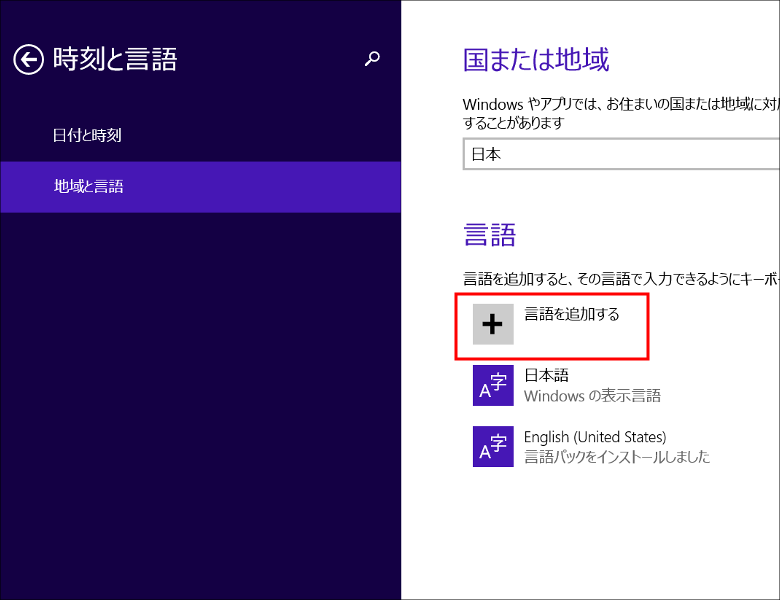
言語の設定は「表面上」非常に簡単です。メニューが英語表記であるという前提で説明しますと、チャーム(画面右端から左にスワイプして出す)→Settings(設定)→Change PC settings(PC設定の変更)(画面の一番下に小さく表示されている)の順にタップし、切り替わった画面の左側にある「Time and language(時刻と言語)」を選択します。ここで「Region and language(地域と言語)」を選び「Add a language(言語を追加する)」を選びます。そこで切り替わったメニューから日本語を選ぶと日本語の言語パックがインストールされます(上の画像はすでに日本語の言語パックをインストール済みのものです。ご注意ください)。
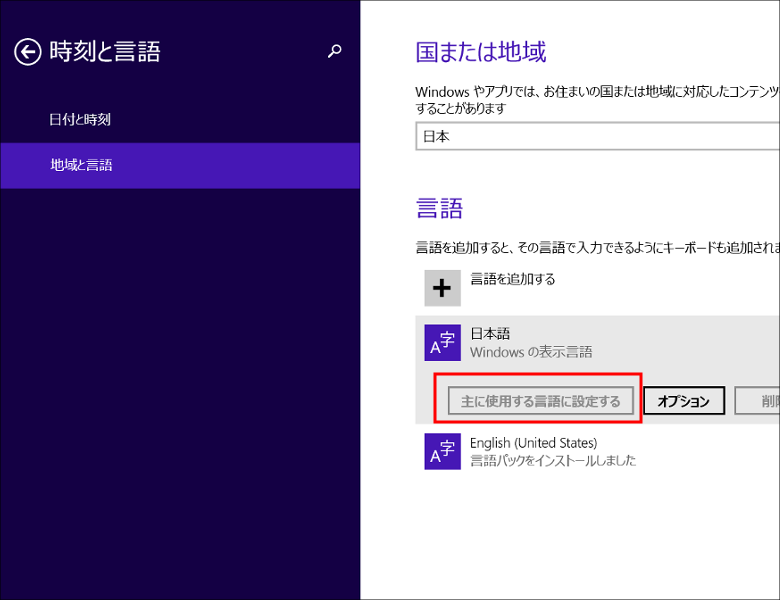
インストール後、日本語をタップして上の画像のようになったら「Set as primary(主に使用する言語に設定する)」を選んでタブレットを再起動(サインアウト&サインインだけでも可)します。これで日本語環境に切り替わります。ただし、この作業をしても細かいところでちょっとだけ英語環境が残ってしまいますが、実用上問題になるようなことはありません。
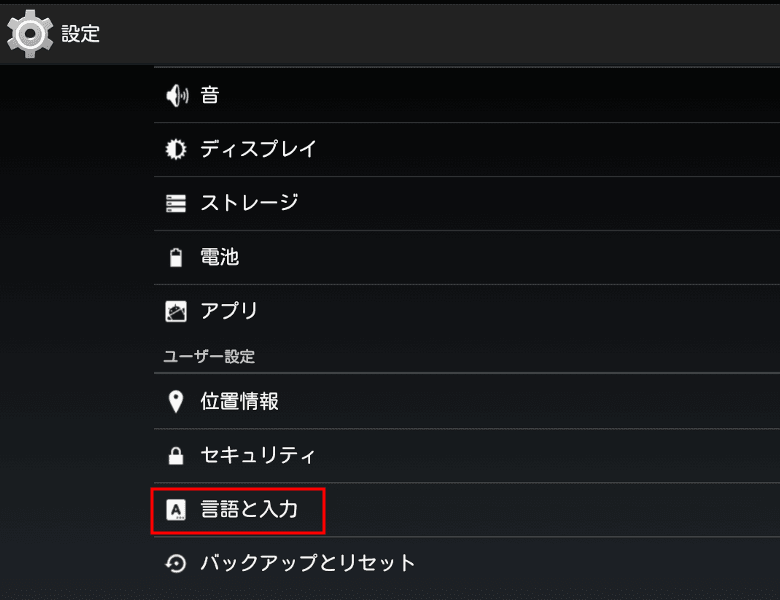
Androidの方も日本語に設定されていませんでしたが、こちらはWindowsよりもさらに簡単です。設定メニューから言語を日本語にするだけですね。あと、ソフトウェアキーボード(Windowsでいうタッチキーボード)が言語設定を日本語にするだけだと日本語入力ができないので、Google Playから「Google日本語入力」をインストールする必要があります。知っていれば別に難しいことはありません。
私の場合、初期設定言語が英語だったので特に苦労することもありませんでしたが、簡体字中国語だったりすると何を書いているのかさっぱりわからない状況での作業になりますから、無理せずにWebで検索して、どのメニューをどう押すのか、ということを確認しながらのほうがいいと思います。ちなみに中国語環境のOSを日本語に設定する方法はWebで簡単に検索することができます。
それと、外付けキーボードについても問題がありました。上記のように日本語環境を認識しても、外付けキーボードが英語キーボードとしか認識されません。私の場合、キーボードメーカーのサイトからキーボード用のドライバーをダウンロードし、インストールすることによって無事に日本語化できました。おそらく、他メーカーのものでもドライバーのインストールが必要になると思います。それでもダメならレジストリをいじる、という必要があるかもしれません(Web検索をすれば情報は取れます)。

Androidのほうも設定画面で外付けキーボードの日本語化が必要ですが、私はWindows側にドライバーをインストールした後で確認したところ、キーボードの型番がすでに表示されていたので、キー配列のみ変更して作業終了でした。なお、上の画像は物理キーボードの設定ができる状態になっていますが、実際にキーボードを接続した状態で作業する必要がありますので、ご注意ください。
かなり面倒な作業になってしまいました。OSひとつでも結構めんどくさい(ひとつひとつの作業は難しくないですけど)のに、Windows側とAndroid側の両方の設定をしなくちゃいけないので2倍の労力になっちゃいますから。まあ、一過性のものだと思えば我慢できますけどね。
4.ストレージの状況
Chuwiはハードウェアとして32GBのストレージがありますが、デュアルブートなので「中身ってどうなってんの?」と興味津々の人が多いと思います。

こちらがWindows側のストレージ状況。言語パックなどをインストールしたあとなので、完全な初期状態ではありませんが、ストレージの総容量が14GBで空きが7.36GBになっています。
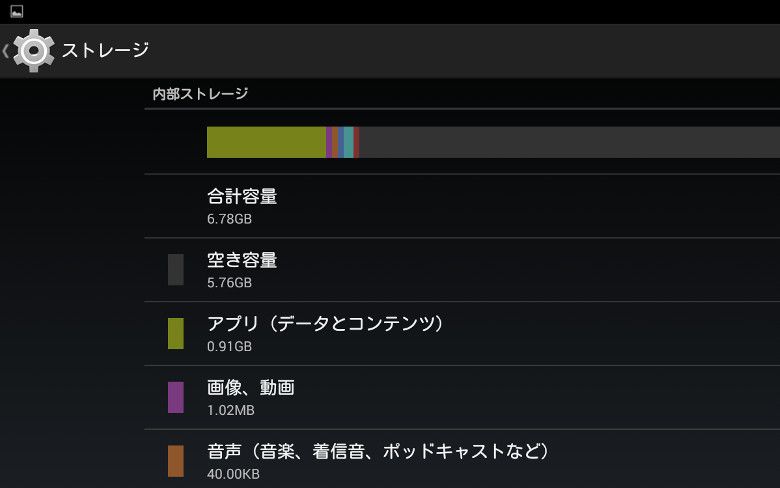
こちらがAndroid側です。完全な初期状態ではなく、サイズの小さいアプリをいくつかインストールしたあとなのですが、ストレージの総容量が6,78GB、空き容量が5.76GBになっています。
Windows側の空きが7GB台半ば、というのは思ったよりマシですけど、もう少し詳しく見てみると【閲覧注意】というか、とにかく気持ち悪い画像が…。サムネイルを一番小さくするので、心臓が丈夫な人だけマウスクリックもしくはタップして拡大してください。

こんなパーテーション設定は見たことがありません。Androidのせいなのか、デュアルブートを実現するためなのか…、正直なところ、ここをいじって無事ですむとは思えないので、OSがらみの更新やカスタマイズとかはしばらく控えたいと思います。WindowsにせよAndroidにせよストレージは明らかに足りませんが、microSDも使えるので、当面神経を使わなくてはならないのはWindowsストアアプリのインストールだけ、と言っていいでしょう。AndroidはmicroSDにアプリをインストールできますし、アプリ以外の個人データはOneDriveを使えばいいですし。後述しますが、Office365の1年間無料利用権もついてますからOneDriveは期間限定ですけど1TB使えます。
5.OSの切り替え
初めて電源を入れた時に立ち上がったのはAndroidの方でした。OSの切り替えは非常に簡単で、AndroidからWindowsに切り替えるときは
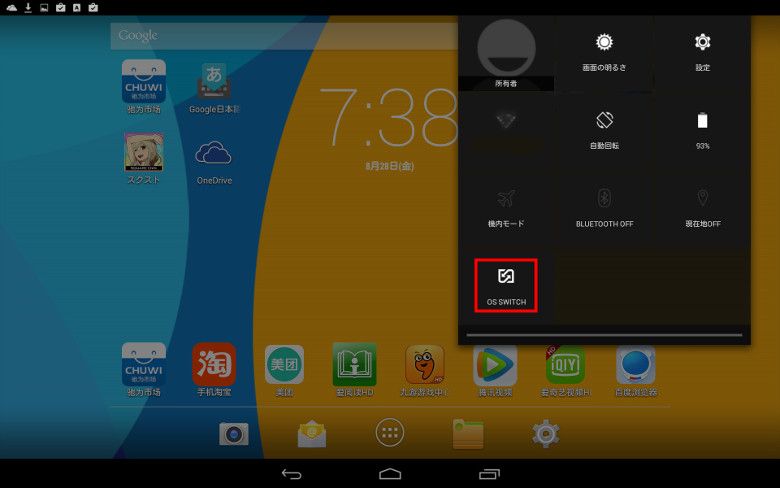
画面の右上から下にスワイプしてメニューを出すと「OS SWITCH」というアイコンがあるので、それをタップします。また、WindowsからAndroidに切り替えるときは

デスクトップUIのほうの画面でタスクバーにあるドロイド君のアイコンをタップします。
AndroidからWindowsの場合は、アイコンタップ後直ちに、WindowsからAndroidの場合は確認メッセージが表示されたあと「再起動」されます。一方のOSをシャットダウンし、新しいOSを立ち上げる、という処理になるので、少し時間はかかります。WindowsからAndroidの場合は1分弱、AndroidからWindowsの場合は30秒強(ともにOS切り替えボタンを押してからの経過時間)かかりましたが、再起動ということを思えば決して長すぎる、ということはないでしょう。
6.Windows 8.1タブレットとして
まずは勝手知ったるWindows 8.1のタブレットとして使ってみました。操作感自体は普通といえば普通ですが、画面の自動回転がスムーズに動作しないことが多いと感じました。タブレットをひっくり返してみたりしても治らず、再起動してようやく動作するようになったこともあります。これは私がいままで試してきたWindowsタブレットでは起きなかったようなことで、原因がデュアルブートという特殊なOS形態にあるのか、それともハードウェア的な問題なのか、切り分けが出来ませんが、並行輸入品とはこんなものかな、という気もします。
次にアプリです。実はChuwi Hi8にはOffice365の1年間無料利用権がついています。さっそくインストールしてみました。最近実機を使用する機会が増えているので、メインで使っているMicrosoftアカウント(Office365 Solo契約済み)ではなく、別のMicrosoftアカウントを使うことにしました。
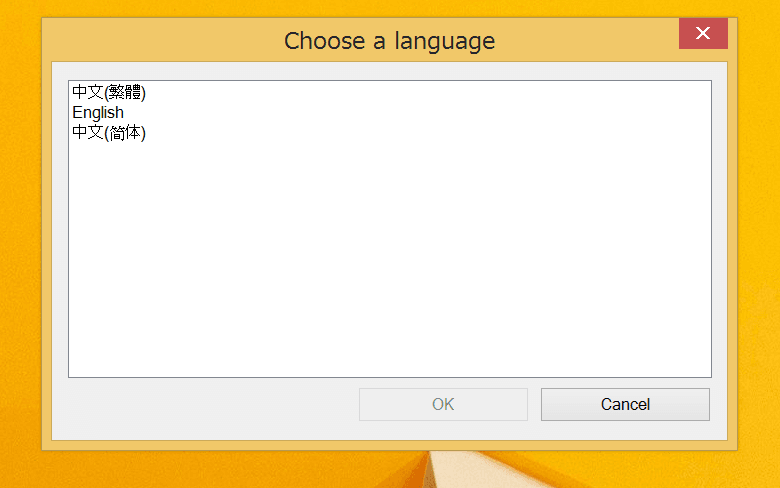
インストールの初期段階では言語で日本語を選べません。なので「English」を選びました。このまま英語版がインストールされるのを半ば覚悟しましたが…
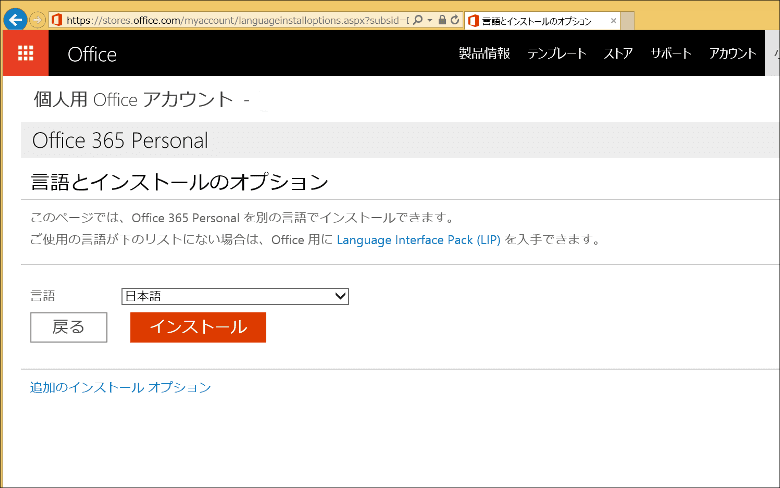
Office365はアクティベートのためにブラウザが立ち上がり、対話式で設定を進めていくのですが、最初に「地域」と「言語」を聞かれます(ごめんなさい、スクリーンショットはありません)。でも、そもそもChuwi Hi8に付与されているライセンスは日本向けではないので、地域で「日本」を選ぶことはできませんし、言語も日本語は選べません。表示されている説明は日本語なんですけどね。やむを得ず地域を「米国」、言語を「英語」として先に進みます。その先でもう一度言語を確認できる画面が表示され「言語とインストールのオプション」というメニューが表示されます。ここでようやく日本語を選ぶことができました。ああ、よかった…。
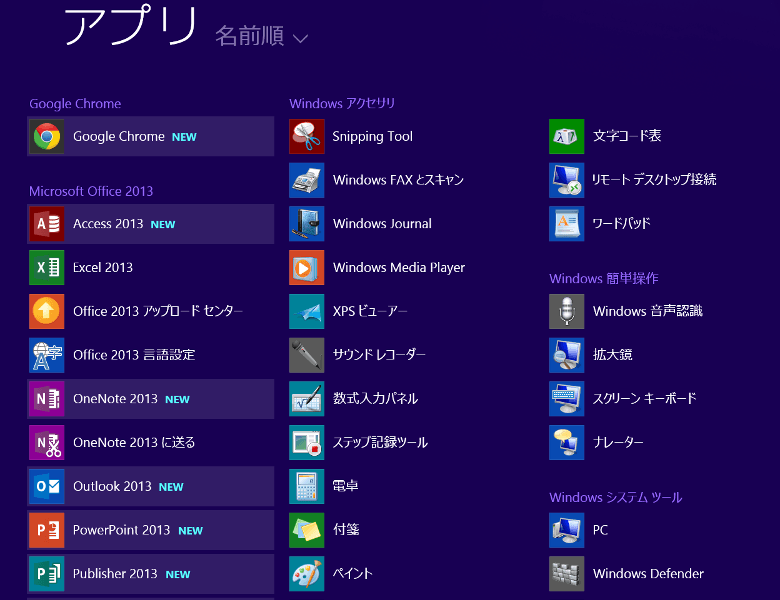
ということで、Chuwi Hi8ではOfficeのフルサービスを1年間無料で受けることができます。もちろん2年目からはOffice365を継続使用するためにお金を払うか、Officeをアンインストールする必要はあります。Officeの動作に関しては言うまでもないでしょう。あまり突っ込んだこと、例えばVBAで重い処理をするとかは試していませんが、普通に使う分にはまったく問題ありません。

あと、「重い」ストアアプリの代表格、ということで「GTレーシング2」をインストールして遊んでみました。結論から言うとGTレーシング2は快適に遊べます。しかしここでまた問題発生です。
GTレーシング2は最初に起動したら「ユーザー名」を登録することになっています。こんなのゲームアプリならよくありますよね。で、ユーザー名を入れようとするとタッチキーボードが出てこないんです。何度かアプリを再起動してようやくタッチキーボードが出てきましたけど、こういうのも初の体験ですねwww
まだそんなにChuwiを使い込んではいませんが、細かい不具合は結構抱えていそうな気がします。致命的なものはないですけど、並行輸入品ということで割り切ってマイナートラブルを楽しむくらいの心構えがいるかもしれません。
7.Androidタブレットとして
次にAndroidタブレットとして使ってみた感想です。基本的に動作は軽快ですが、やはり画面の回転がうまく動作してくれないことがありました。WindowsでもAndroidでも、ということになるので、この時点で「おそらく原因はハードウェアのセンサーかな」という気がしてきました。
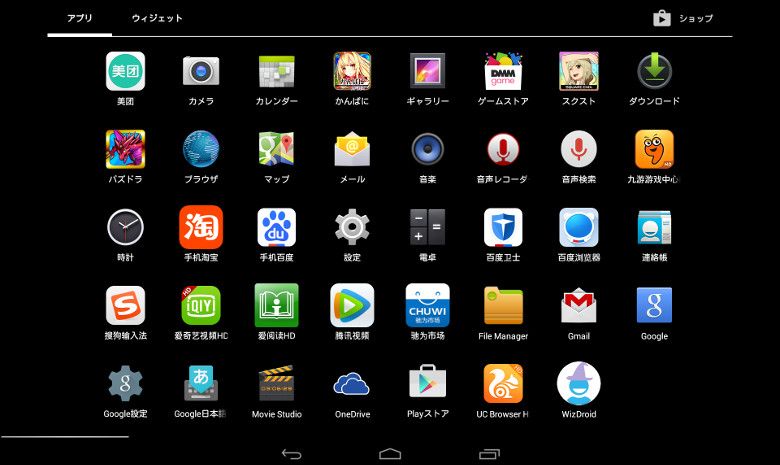
Windowsの方は標準的なMicrosoftアプリ以外のプリインストールアプリはほぼ皆無でしたが、Androidの方には中国語のアプリが大量にプリインストールされていました。簡体字中国語は全然理解できないので、すぐに削除すると思います。
Androidでは主にゲームアプリで遊んでいます。ただし、CPUがIntel製であることが原因だと思いますが、パズドラは起動しません。これはChuwiが悪い、ということではなく、アプリ側の制約によるものだといえるので、仕方ないといえば仕方ないですね。でも、パスドラ目当てでChuwiを買う、というのは無理と言っておきます。

やってみたのは以前結構遊んでいた「スクールガールストライカーズ(スクスト)」に

ともともとブラウザゲームだったものがAndroidアプリ化された「かんぱにガールズ」です。特に不具合もなく、かなり快適に遊べます。やっぱゲームに関してはAndroidに一日の長がありますね。
そしてここでも不具合です。イヤフォンをヘッドセットと誤認識します。つまり、イヤフォンを挿した瞬間「音声入力」のアプリが立ち上がってしまいます。これだとまともに使えなくなってしまうので、「設定」から「アプリ」を選び「Google検索」を無効化しました。これでイヤフォンは使えますが、Google検索が使えなくなってしまいます。Googleアプリが使えないAndroidってどうなんでしょうね。イヤフォン外せばまた使えるんですけどね。
あと、WindowsとAndroidに共通する話として、ストレージの速度(データの読み書き)が遅い、ということがWeb上で指摘されています。実際、CrystaldiskMarkなどのベンチマークスコアはあまり良好ではないようです。
ただ、私としてはこのことは強く体感できませんでしたし、特にAndroidの方はむしろ速いんじゃないか、とすら思います。もともとウインタブはあまりベンチマークスコアにはこだわらないで実機レビューをしていますが、Chuwi Hi8に関しては、いろいろ小言のような不具合は指摘してますが、処理能力自体には全然文句はありません。特にWindowsに関してはさんざん8インチタブレットを試用してきた者として、少しは信用していただいてもいいと思いますよ。
読者の方から、同じChuwiのVi10でパズドラが普通に使えた、というコメントをいただきました。記事本文では「CPUがIntel製なのが原因だと思う」と書いていますが、Intel製でも動作する例がありますので、ここに追記いたします。
8.結論、楽しめる気持ちはあるか?
私にとってChuwi Hi8は「初めて使う並行輸入品の中国タブレット」となります。記事を書いていて半分安堵した、というところもあります。もしChuwiが国内メーカーのタブレットと比較して不安定なところや不具合が一切ないような完璧な製品だったとしたら、これまで一生懸命国内メーカーのタブレットを使い、紹介してきた自分はなんだったんだろう、と思うところでした。
Chuwiの完成度は明らかに国内メーカーのタブレットには及びません。でも、これ11,883円(送料無料、2015年8月28日現在のGEARBEST価格)なんですよね。WindowsとAndroidが使えて、Office365も1年間使えて、それでこの価格なんです。価格を考慮すれば十分すぎるというか、国内メーカーの製品と比較検討できるだけの価値は間違いなくあると思います。
あとは、「こんなもん」と割りきって不具合に一つ一つ対処できる気持ちがあるか、ということだと思います。いろいろと調べながらタブレットと付き合っていく、みたいなことをしてもいいのなら、そんなに高い買い物でもないと思うので、ぜひ挑戦してみてください。逆にPCやタブレットの操作にあまり慣れていないとか、あまり知識がない、という人はやめといたほうがいいです。
私はこういうのは決して嫌いじゃないので、しばらくChuwiと遊んでみたいと思っています。最後に、ちょっとしたメールのやり取りからスタートして、次第に関係が深まり、こういう機会を与えてくれたGEARBESTには感謝しています。ありがとうございました!




コメント
パーテーション設定画像、見れません!
こんにちは、コメントありがとうございます。ご指摘いただいたおかげで不備を修正できました。大変助かりました。今後ともお気づきの点などあればコメントをお願いいたします。
この機種の検討しているのですが
これはusbがtype-cだと思うのですが
もし、type-cならhdmiなどのアダプタがあると思うのですがそのへんは使えるのでしょうか…
こんにちは、コメントありがとうございます。USBはtype-cではなく普通のmicroUSBです。なので、普通ですね、普通…。今のところUSB周りには不備はみあたらないです。
Vi10だと素の状態でパズドラは普通にプレイできます。インテルだからダメという事では無さそうです。
水樹フェイトさん、こんにちは、コメントありがとうございます。ご指摘に基づき、記事に追記を入れました。ご協力ありがとうございます。しかし、パズドラって最近あまり話を聞きませんが、今でも大人気なんですかね?動かなきゃ動かないでいいような気もするんですが、Android機について書く場合、私はパズドラの動作について必ず記載するようにしてます。もう書かなくてもいいのかなあ。
こんにちは。僕はすでにDELL Vebue 8 Pro と Lenovo Miix 2 8 は持っており、どうにか Android をデュアルブートでインストール出来ないものか探っていたところで CHUWI HI8 を見つけたので、早速オーダーしました。
ところでCHUWI Hi8 の Android ROM イメージを他機種に移植することはできないものでしょうか?どうもハードウェア的に信用出来ない、長持ちするとは思えないので、いまだに先の2機種にインストールできないものかと思います。
Kenさん、こんにちは、コメントありがとうございます。すみません、詳しいことがわかりませんが、無理だと思います。ストレージのパーテーション構成が非常に複雑ですし、そもそも特定のメーカー用に作られたISOを仮に入手出来たとして、それを他メーカーの製品にインストールすることはできないと思いますよ。
wintabさん、返信有り難うございます。僕にもChuwi HI8が届きました。この安さでこのクオリティは素晴らしいです。さらにAndroidタブレットとしても使えるなんて、僕のこの数年の望みが叶いました。他機種に無理やりAndroidをインストールして調子悪くするより、もう一台チューイを買ったほうがリスクは少ないですね。僕に届いたものは、スクリーンローテーションやイヤフォンジャックに不具合はありません。
しかしAndroid OSにてSDXCカードを認識しないという問題があります。8GBがOKですが、64GB及び128GBが使えずに困っています。(32GBは持ってません)調べたところKitkatにはSDカードに書き込みができない不具合があるよですが、読むことさえ出来ないのはまれで、解決策が見つかりません。どなたか同じ問題を抱えている方はいませんでしょうか?
Kenさん、こんにちは、コメントありがとうございます。私は64GBとか128GBのSDを持っていないので、お役に立てそうにありません。すみません。ほとんどAndroidの方は使っていないのですが、中国タブレットを紹介する以上、少しは慣れないといけませんね。
あら?使われてないのですね。Androidの方がスタンバイ状態での通知がすぐわかるし、バッテリーの消費が少なくて移動中などのモバイル時は便利ですよ。Androidはゲーム以外にもMX Player等の直感的に使えるいいアプリが多いですし、(Windowsバージョンもあるにはあるが出来がまるで違う)音声認識もより優れています。車のダッシュにマウントした場合、Windowsをいじってると危ないですしね。(笑)
Kenさん、こんにちは、コメントありがとうございます。おっしゃるメリットは理解できていまして、家人はAndroidをよく使っています。私はウインタブのネタ探しということもあってWindowsばっかりです。特にLolipopのインターフェースはいいなあ、と思っていて、この先ウインタブでも少しづつAndroidの記事を増やそうと思います。WindowsユーザーのためのAndroid講座、とかねw
上に書いてありますけどAndroid4.4ってアプリをSDカードにインストールできますか?
こんにちは、コメントありがとうございます。ごめんなさい、まだ試していないです。ちょうど機能激安のmicroSDカードを買ったので、これから試してみますね。
まあandroidはlinuxだから、
ルート /usr /home /boot /tmp /var /opt /rsvとswap領域
って感じでディレクトリをパーテーションで区分しててもおかしくないけど、
見たところ16MBのパーテが多いので、たぶんswap領域を複数つくってon/offしてると思う。
複数に分散したほうがスワップ高速化できるメリットあるから、複数ドライブで構築する人も多いけど、
単一ドライブだとSSDの寿命を縮ませるだけかとも思う
こんにちは、コメントありがとうございます。linuxってずっと昔にレッドハットを入れてみたくらいしか経験がないのでよくわかりませんw
この製品のパーテーションはいじれる気がしませんわ。
こんにちは
いまこの端末を検討しているのですが充電は長持ちするでしょうか?
また、稼働時間について何時間くらい動くかどうか教えて貰えれば幸いです
こんにちは、コメントありがとうございます。メーカーの公称値は5時間です。私はきっちり測定していないので体感的なことしか書けませんが、おそらく公称値程度かそれよりも若干悪いくらいのレベルだと思います。これは動画やWebブラウジングメインに使う場合で、ゲームなどを長時間やるとそれよりも電池持ちは悪くなります。
話がズレてしまうのですが
flashゲーム(艦これなど)、動画視聴のためにwinタブを買うのはどうですかね?
Androidスマホは普通に家にあるので非常に迷っています、ですがAndroidタブレットはありません
アドバイスいただけたら嬉しいです
趣旨のずれた質問申し訳ありません
こんにちは、コメントありがうございます。動画視聴については快適だと思います。Flashげーむについてはものによります。艦これは運営側でかなり軽量化してくれているようなので、問題なく遊べると思います。しかし艦これは例外的で、他のゲームだと動作が緩慢になり、快適だとはいえないことが多いです。これはCherryTrail機でもあまり変わりません。なので、Flashゲーム前提ならCore m以上のCPUを搭載したモデルのほうがいいと思います。
ありがとうございました!
こんにちは、コメントありがとうございました。どういたしまして。でもこういうのはどうしても主観的な意見になってしまいますので、その旨ご了承下さい。
こんにちわ
私は今までASUS MEM PAD HD7のAndroid tabを使っていましたのでWinTabがほしくなり
探していたところchuwi Hi8を見つけました。スペック的には問題なさそうなのとスペックの割に
安かったので購入しました。Winは10home32bit版(日本語化済み)Androidは4.4(ルート化済み)と言うものです。
使ってみて、Androidの方は動作も安定いしていてMEMOPADよりサクサク動作します。
Win10の方は最初は良かったがしばらく使っていると不安定になっています。(スタートメニュー画面にしょっちゅう切り替わる)
また、バッテリーもWin10のほうが持ちが悪いようです。ケースの裏側のバッテリーがある付近?が
かなり温度が上がります。(充電中も)
SDカードは32GBまでしか使えないようです。Win10では最初には64GB認識したんですが途中から認識しなくなった。センサー類もGPSとか磁気センサーなど付いてない、コスト的に無理かと・・・
画面の解像度について1920×1080ではWindowsでは非常に使いづらいタッチ領域が小さいため。デフォルトでは1/2の解像度で設定されていましたがアプリの関係で1/4に設定していますがそれでもタッチしづらい。
総合的に今のところAndroid TABの方が使いやすいように私は感じています。
以上長文になりすみません。
QOOPYさん、こんにちは、コメントありがとうございます。Androidタブレットをメインにされている方のコメントは大変新鮮に感じられます。Windowsタブレットも至らぬところはたくさんありますが、そこをなんとかよろしくお願いしますw
Wintabさん、お久しぶりです。
Chuwi Hi 8 をWindows 10 プリインストールで購入しましたが、Windows Updateを自動で設定していたので、アップデート後ブートアップしなくなりました。「Restoring your previous version of Windows」というメッセージで固まり、再起動を繰り返している状態です。その問題の以前には、「ディスクスペースが足りずアップデート不可」という注意が出ていたので、SDカードのスペースを使うように設定していました。SDカードの中にそれと思わしきフォルダーができています。
Androidの方は電源ボタンとボリューム下げボタン同時長押しで問題なく起動できています。Windows 10 を出荷状態にリカバリーしたいのですが、方法を御存知でしょうか?Chuwiに問いあわせていますが答えが1週間ありません。
kenさん、こんにちは、コメントありがとうございます。すみません、これだと私には対処方法がわかりません。クリーンインストールしてしまうと多分Androidが消えてしまうような気がします。Chuwiに確認するしかないですが、1週間放置とはやってくれますね…。お力になれず申し訳ありません。
wintabさん、返信ありがとうございます。リカバリーパーテションが見えたので、ファクトリーデフォルトに回復できるはずなのですが、メニューの出し方がわかりません。たぶん3つあるうちのボタンを、長押し、同時押し、同時に数秒押してから別のボタンを数秒押して、、、というような儀式があるはずです。Chuwiが何もサポートしてくれないのは困ります。苦肉の策で2台めをUSアマゾンで買いましたので、とりあえず新しい方を使っています。
ところで Hi 8 にAndroid 6のバージョンが出るようです。ただし4.4からのアップデートプログラムを用意するかは不明です。
Kenさん、こんにちは、コメントありがとうございます。この件まったくお力になれずに申し訳ありません。この症例だと迂闊なことを言ってしまうのが非常に怖いですし、実際初期化中のトラブルは私の手に負えないです。しかし、同型機をもう一台購入されたということは、この製品がお好きなんですね。また、トラブルに遭遇されても取り乱したりされない、という姿勢は見習いたいです。中国タブレットの場合はこういう度胸がいりますね。
wintabさん、Office365のインストールの仕方を詳しく教えていただきたいのですが、お願いできますか。
こんにちは、コメントありがとうございます。…といいますと?インストールしたいPCやタブレットからOffice365のサイトhttps://products.office.com/ja-jp/business/officeにサインインして、インストールするだけで大丈夫かな、と思うのですが…。